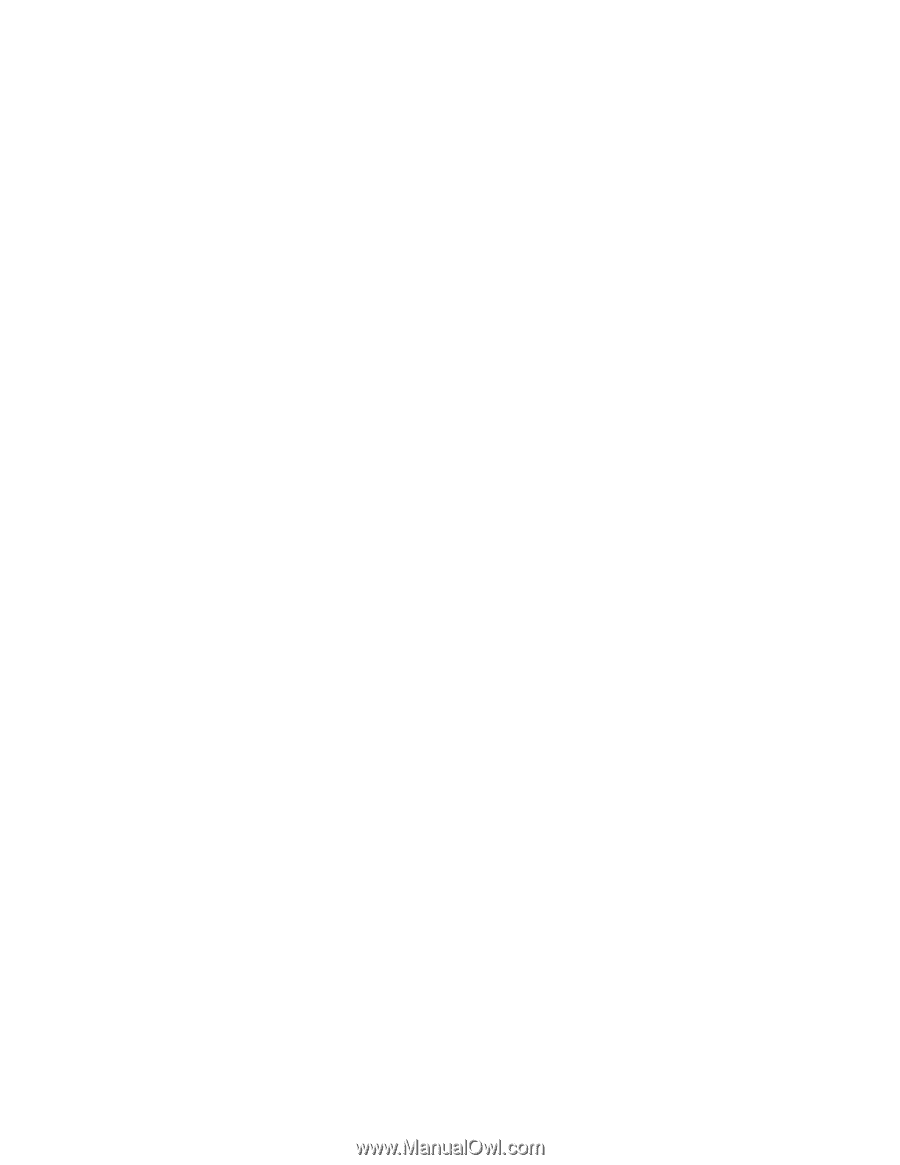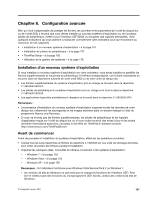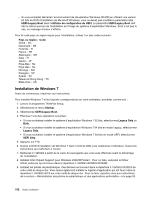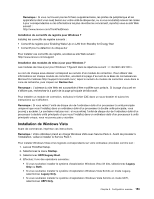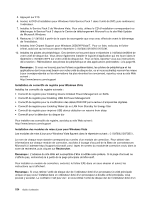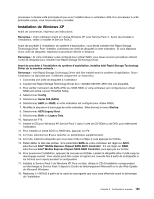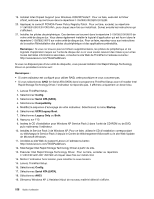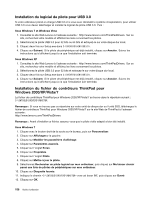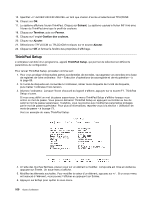Lenovo ThinkPad T420si (French) User Guide - Page 175
Installation de Windows XP, Copiez Intel Rapid Storage Technology Driver de
 |
View all Lenovo ThinkPad T420si manuals
Add to My Manuals
Save this manual to your list of manuals |
Page 175 highlights
processeur à double unité principale et que vous l'installez dans un ordinateur doté d'un processeur à unité principale unique, vous ne pouvez pas y accéder. Installation de Windows XP Avant de commencer, imprimez ces instructions. Remarque : Votre ordinateur prend en charge Windows XP avec Service Pack 3. Avant de procéder à l'installation, veillez à installer le Service Pack 2. Avant de procéder à l'installation du système d'exploitation, vous devez installer Intel Rapid Storage Technology Driver. Pour l'installer, connectez une unité de disquette à votre ordinateur. Si vous disposez d'une unité de disquette, respectez la procédure décrite ci-dessous. Remarque : Si votre ordinateur a été configuré pour utiliser RAID, vous devez suivre la procédure utilisant l'unité de disquette pour installer Intel Rapid Storage Technology Driver. Avant de procéder à l'installation du système d'exploitation, installez Intel Rapid Storage Technology Driver de la manière suivante : Remarque : Intel Rapid Storage Technology Driver doit être installé avant le système d'exploitation. Sinon l'ordinateur ne répondra pas. Il affichera uniquement un écran bleu. 1. Connectez une unité de disquette à l'ordinateur. 2. Copiez Intel Rapid Storage Technology Driver de C:\SWTOOLS\DRIVERS\IMSM vers une disquette. 3. Pour vérifier l'activation de SATA AHCI (ou SATA RAID, si votre ordinateur est configuré pour utiliser RAID) est activé, lancez ThinkPad Setup. 4. Sélectionnez Config. 5. Sélectionnez Serial ATA (SATA). 6. Sélectionnez AHCI (ou RAID, si votre ordinateur est configuré pour utiliser RAID). 7. Modifiez la séquence d'amorçage de votre ordinateur. Sélectionnez le menu Startup. 8. Sélectionnez UEFI/Legacy Boot. 9. Sélectionnez Both ou Legacy Only. 10. Appuyez sur F10. 11. Insérez le CD pour Windows XP Service Pack 2 dans l'unité de CD-ROM ou de DVD, puis redémarrez l'ordinateur. 12. Pour installer un pilote SCSI ou RAID tiers, appuyez sur F6. 13. A l'invite, sélectionnez S pour spécifier un périphérique supplémentaire. 14. A l'invite, insérez la disquette que vous avez créée à l'étape 2, puis appuyez sur Entrée. 15. Faites défiler la liste des pilotes. Si le paramètre SATA de votre ordinateur est réglé sur AHCI, sélectionnez Intel® Mobile Express Chipset SATA AHCI Controller. S'il est réglé sur RAID, sélectionnez Intel® Mobile Express Chipset SATA RAID Controller, puis appuyez sur Entrée. 16. Pour poursuivre l'installation, appuyez de nouveau sur Entrée. Laissez la disquette dans l'unité jusqu'au réamorçage suivant. Vous devrez peut-être copier le logiciel une nouvelle fois à partir de la disquette si les fichiers sont copiés pendant la configuration. 17. Installez le Service Pack 3 de Windows XP. Pour ce faire, utilisez le CD d'installation correspondant ou téléchargez le Service Pack 3 depuis le Centre de téléchargement Microsoft ou le site Web Update de Microsoft Windows. 18. Restaurez C:\SWTOOLS à partir de la copie de sauvegarde que vous avez effectuée avant le démarrage de l'installation. Chapitre 8. Configuration avancée 155